Offline vs. En línia: domina com accelerar vídeos en format MP4 amb facilitat
Estàs tornant a veure la teva pel·lícula preferida per sisena vegada. En lloc de tornar-lo a veure sencer, decideixes veure totes les escenes crucials de la pel·lícula, així que vols accelerar el vídeo, però és en format MP4. A més, volies accelerar el teu videoclip, però et vas quedar sense connexió i el necessitaves per al teu projecte a la teva escola. A més, el vostre videoclip està en format mp4. T'estàs preguntant si hi ha una eina compatible amb la conversió i pot accelerar MP4 vídeos de format. Aquest article diu tot el relacionat amb la conversió del format mp4 en línia o fora de línia. A més, s'inclouen passos només per assegurar-vos que executeu totes les transicions correctament.
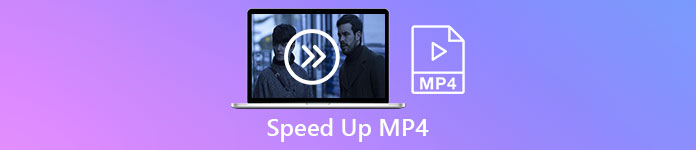
Part 1. Com accelerar un vídeo MP4 amb Video Converter Ultimate [fora de línia]
Video Converter Ultimate és el millor programari disponible per convertir vídeos i editar també. Aquest programari té eines per millorar la qualitat del vostre vídeo, mentre que podeu personalitzar-lo segons les vostres preferències fins que feu el vídeo desitjat. A més, aquestes eines són accessibles per utilitzar i no fan que els usuaris principiants facin servir aquest programari d'una manera complicada. També és un programari de baixada gratuïta que pot produir vídeos de sortida d'alta qualitat compatibles amb qualsevol format, especialment el format MP4. Com que MP4 és un dels formats habituals disponibles, Video Converter Ultimate pot fer que el vostre format MP4 expressi tot el seu potencial ajustant la seva resolució i velocitats de fotogrames. Mentrestant, amb el problema del control de velocitat de reproducció, aquesta és la millor solució. Aquests són els passos que es proporcionen per executar-lo correctament:
Pas 1: Seleccioneu el fitxer Descàrrega gratuita botó per descarregar el programari a l'escriptori del vostre ordinador. Després d'això, instal·leu el programari i configureu-lo al vostre gust.
Descàrrega gratuitaPer a Windows 7 o posteriorDescàrrega segura
Descàrrega gratuitaPer a MacOS 10.7 o posteriorDescàrrega segura
Pas 2: Després de la instal·lació, inicieu el programari, seleccioneu Caixa d'eines i seleccioneu Controlador de velocitat de vídeo
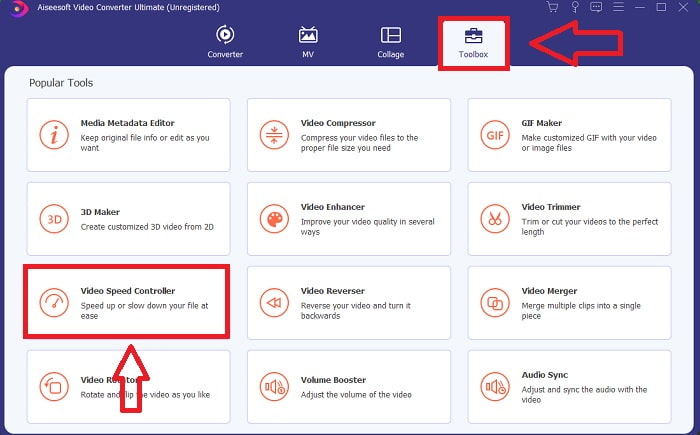
Pas 3: Feu clic al botó + de la barra de preferències per pujar el vídeo MP4 que voleu accelerar.
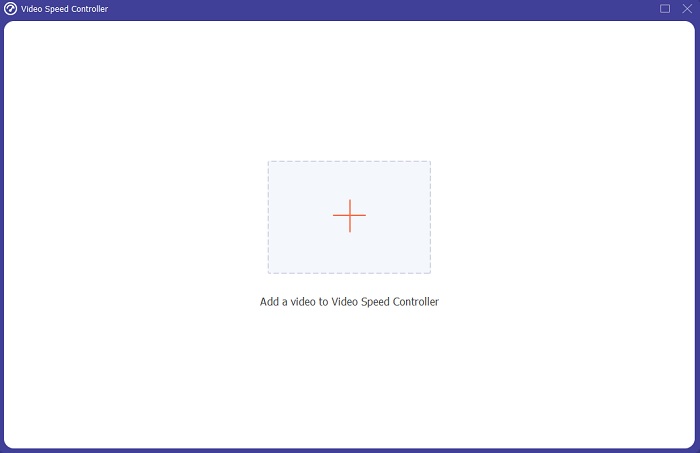
Pas 4: Pots canviar la velocitat de reproducció decidint quantes vegades augmentarà o disminuirà la velocitat de fotogrames del vídeo durant la reproducció.
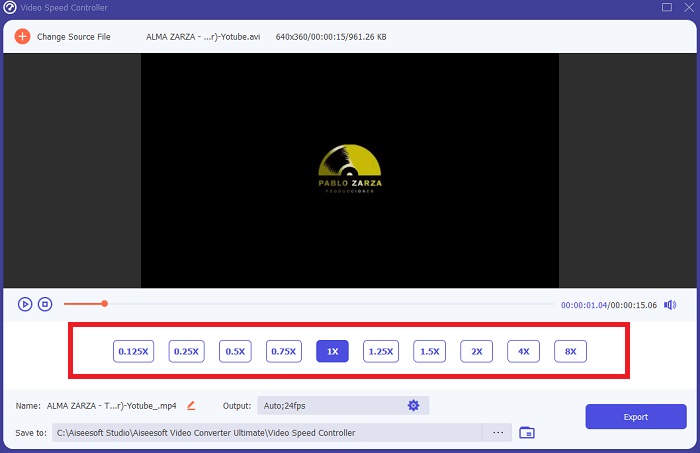
Pas 5: La velocitat de reproducció del vostre videoclip es pot ajustar modificant el format, la resolució, la qualitat, etc. Quan estigueu preparat per desar el vostre treball, feu clic Exporta i escolliu una ubicació.
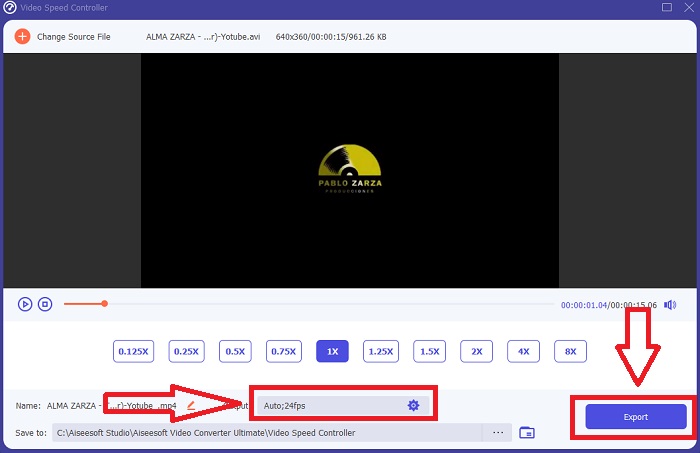
Part 2. Altres maneres d'accelerar un vídeo MP4 [en línia]
Presentarem les millors eines basades en web que poden convertir el vostre vídeo a l'altre nivell. A més, la majoria de les eines web tenen funcions que poden augmentar o disminuir la velocitat de reproducció del videoclip. El millor és que aquestes eines web són gratuïtes i són fàcils d'utilitzar. Perfecte per als usuaris generals que utilitzaran aquestes eines web, oferim els passos a seguir per utilitzar-les correctament.
Consells 1: utilitzeu VEED
Els creadors de contingut de tot el món confien VEED i el seu programari de codi obert per fer vídeos per a xarxes socials i altres finalitats. No es requereix experiència en edició de vídeo, ni cal descarregar cap programari prèviament. L'ús del nostre editor de vídeos basat en web és completament gratuït. Es pot fer una barra de progrés en un subtítol d'una història d'Instagram en un clip de YouTube o retallar algunes imatges per adaptar-se a una publicació de Twitter. VEED. Això Editor de velocitat MP4 és una eina web que necessita una connexió sòlida per funcionar bé; podeu carregar i ajustar directament la velocitat de reproducció a la seva interfície. A més, també ofereix diferents funcions, i inclou l'augment de la velocitat de reproducció del vídeo.
Pas 1: Carrega el vídeo des del teu escriptori fent clic a Carrega el teu vídeo.

Pas 2: Premeu la pista de vídeo per veure la interfície d'edició a l'extrem esquerre de l'eina web. Localitza el Velocitat característica i triar-ne 0,5x, 1x, 1,5x, 2x velocitats de reproducció. Tanmateix, si la velocitat desitjada no està disponible a les opcions, podeu personalitzar la velocitat de reproducció del vostre videoclip seleccionant Personalitzat.
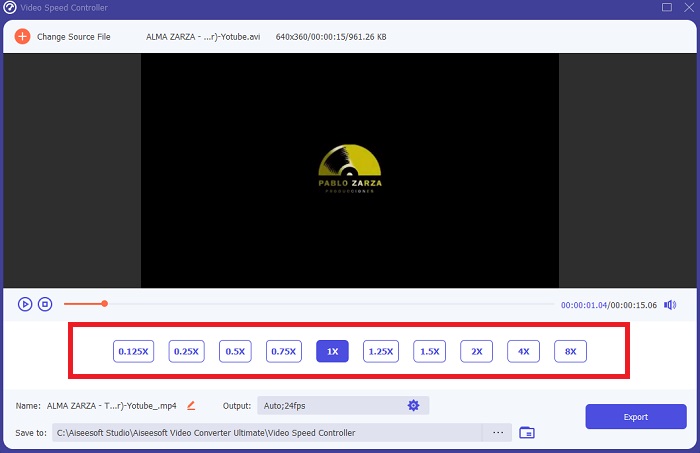
Pas 3: Després d'editar la velocitat de vídeo desitjada. Feu clic a la pestanya d'exportació Exporta. Mentrestant, podeu triar quina qualitat preferiu per al vostre vídeo i eliminar la marca d'aigua comprant la premium de l'eina web. Si tot està resolt, transporteu el vídeo convertit al vostre ordinador Exportació de vídeo.
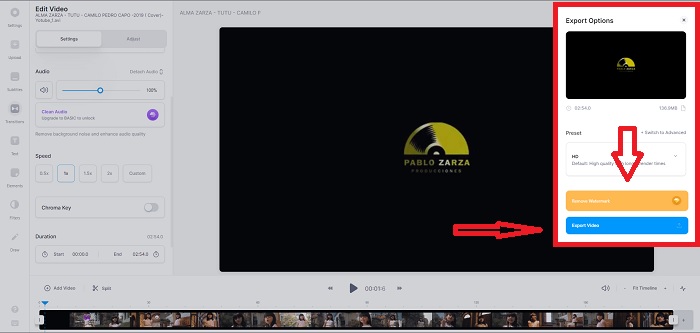
Consells 2: utilitzeu InVideo
InVideo és una eina d'edició de vídeo basada en web que permet a les empreses de totes les mides crear i compartir vídeos amb contingut personalitzat i marca a diferents plataformes i llocs web de xarxes socials. A més, té una biblioteca de contingut d'imatges i vídeos de diversos dipòsits en línia com Storyblocks i Shutterstock que es poden utilitzar. A diferència de l'eina web anterior presentada en aquest article, InVideo requereix que introduïu la vostra adreça de correu electrònic abans d'utilitzar tota l'eina web. Aquesta eina web introdueix un gran nombre de plantilles per utilitzar per decorar o millorar el vostre videoclip. Aquesta eina web us pot convertir en un editor professional amb les seves característiques excepcionals.
Pas 1: En primer lloc, per tenir accés a l'eina web, heu de crear un compte. A continuació, trieu la plantilla que fareu servir o comenceu des de zero escollint Tela en blanc. Continueu amb la càrrega del fitxer fent clic a Carrega a la cantonada esquerra de la interfície.
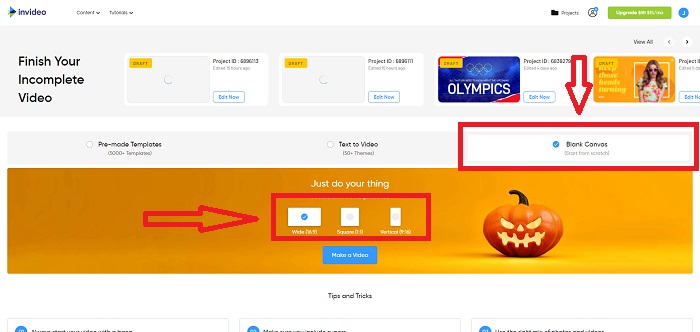
Pas 2: Arrossegueu el vostre videoclip a la pista d'edició i comenceu a editar la seva velocitat de reproducció fent clic a Velocitat pestanya a la cantonada superior de la interfície. I comença a arrossegar el Control lliscant per personalitzar la velocitat del vostre videoclip.
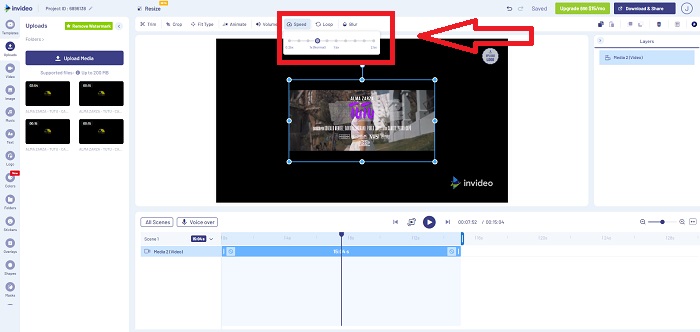
Pas 3: Després d'editar, exporteu el fitxer fent clic a Baixa i compartiu i desbloquegeu Premium si trieu la qualitat més alta.
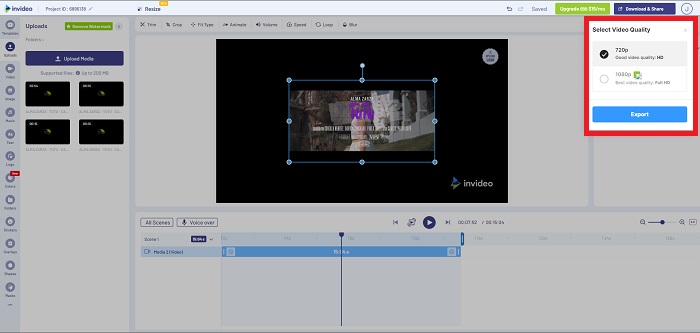
Consells 3: utilitzeu Typito
Pots fer servir Typito per crear vídeos bonics amb plantilles i imatges precioses que ajudaran a la vostra empresa a destacar de la competència. Canva per a vídeos és el que sembla. Aquesta eina web no només té finalitats empresarials. Es pot utilitzar en un projecte escolar i alguns treballs semiprofessionals en l'àmbit multimèdia. Aquesta eina web també requereix un correu electrònic per operar i convertir el vostre videoclip amb els ajustaments desitjats.
Pas 1: Afegiu fitxers multimèdia arrossegant els fitxers des de l'escriptori o fent clic a la icona de la carpeta.
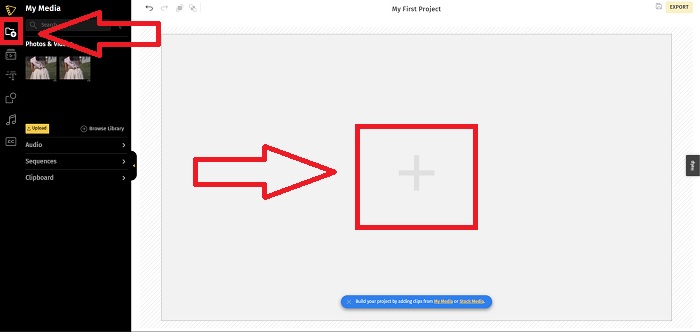
Pas 2: Feu clic al fitxer de vídeo i feu clic Afegeix projectes perquè el vostre fitxer de vídeo passi a la pista de vídeo i comenci a editar-lo. Feu clic a la pista del vídeo següent, localitzeu-lo Velocitat funció de l'extrem esquerre de la interfície i ajusteu la velocitat de reproducció ajustant la funció Control lliscant.
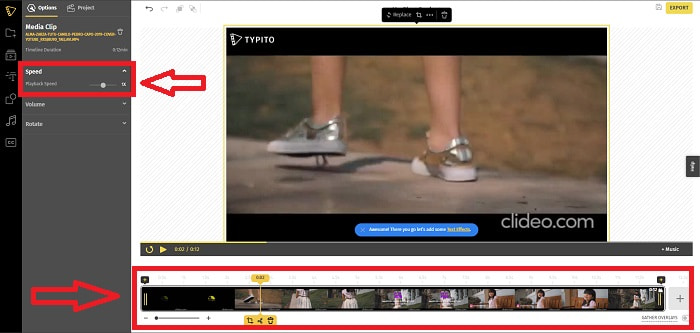
Pas 3: Carregueu el fitxer convertit al vostre escriptori fent clic a Exporta a l'extrem superior dret de la interfície i escollint quin correu electrònic utilitzareu per descarregar. Si tot està preparat, descarregueu-lo.
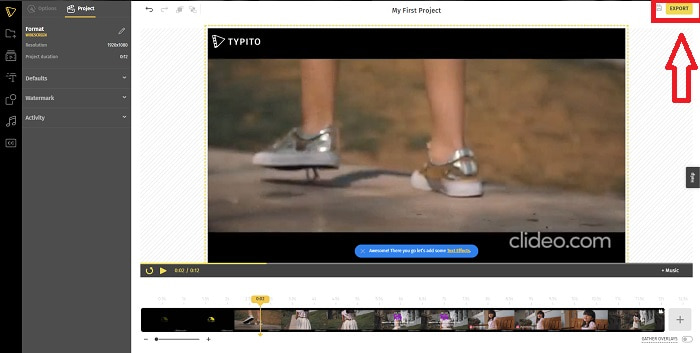
Part 3. Preguntes freqüents sobre com accelerar un vídeo MP4
És millor convertir vídeos fora de línia o en línia?
Convertir fitxers de vídeo mitjançant una connexió a Internet pot ser una molèstia per a alguns usuaris en termes de comoditat i seguretat. Tanmateix, el millor de la conversió fora de línia és que no us haureu de preocupar per detalls com iniciar sessió abans d'utilitzar el programari o l'eina web. No cal que us preocupeu també pel procés de conversió. Per gran o petit que sigui la mida del fitxer, no us haureu de preocupar pel temps del procés de conversió perquè no utilitza connexió a Internet. Podeu fer clic aquí per aprendre com convertir MP4 a M4V amb passos detallats.
Què és un MP4?
MP4 és un terme que s'utilitza habitualment per a un fitxer d'emmagatzematge multimèdia que emmagatzema fitxers multimèdia en format MP4. Per al contingut de vídeo, s'utilitza freqüentment el format MP4. Aquest format també es pot utilitzar per a subtítols, àudio i imatges. Com a resultat de la gran quantitat de dades comprimides que contenen els fitxers MP4, aquests tipus de fitxers s'anomenen formats de contenidors multimèdia digitals. L'estàndard descriu com s'emmagatzema, però no aborda les dades codificades dins d'aquests contenidors.
Hi ha MP4 disponible a tots els reproductors multimèdia?
Sí, l'MP4 es converteix en un dels reproductors multimèdia habituals que s'utilitzen encara que sigui de mida petita. MP4 estableix l'estàndard en la majoria de reproductors multimèdia disponibles, ja que és compatible fins i tot amb alguns convertidors. Aquí teniu els millors Reproductors MP4 que podeu utilitzar.
Conclusió
Per concloure, no hi ha ni una cosa bona ni una cosa horrible en convertir o canviant la velocitat de MP4, fins i tot en línia o fora de línia. Tot difereix en alguns detalls en la conversió, però la sortida és sempre la mateixa en general. Atès que alguns dels convertidors només permeten que funcionin alguns formats de fitxers de vídeo, per exemple, MP4 com un dels millors exemples de formats disponibles per utilitzar aquestes eines presentades a l'article. Però si voleu utilitzar un altre format de vídeo per convertir, aneu a aquest enllaç següent per obtenir més informació sobre com convertir MP4 a un altre format.



 Video Converter Ultimate
Video Converter Ultimate Gravadora de pantalla
Gravadora de pantalla


